
Innholdsfortegnelse:
- Forfatter John Day [email protected].
- Public 2024-01-30 11:20.
- Sist endret 2025-01-23 15:02.



Vi bruker en micro: bit sammen med et LEGO-vennlig bitbord for å kontrollere de to servomotorene som gjør at WALL-E kan krysse det farlige terrenget i stuegulvet.
For koden bruker vi Microsoft MakeCode, som er en blokkbasert kodeditor som er enkel å bruke. Du kan laste inn koden vår og bruke den, samt redigere den og tilpasse den til å gjøre den din egen. Dette er en fin måte å eksperimentere på ved å gjøre justeringer og se hvordan de endrer hvordan WALL-E beveger seg.
Bitbordet er en ny (fra og med 2020) del av Crazy Circuits -systemet bare for mikro: bit som består av et stort antall komponenter som er LEGO -kompatible og lar deg bygge kretser på toppen av LEGO -grunnplater og deler. Bitbordet er kompatibelt med V2 og tidligere versjoner av micro: bit så vel som Adafruit Clue utviklingsbord.
Hvis du liker prosjektene våre og vil se mer av det vi driver med hver uke, kan du følge oss på Instagram, Twitter, Facebook og YouTube.
Rekvisita:
Brown Dog Gadgets selger faktisk sett og utstyr, men du trenger ikke kjøpe noe fra oss for å lage dette prosjektet. Selv om du gjør det, hjelper det oss å støtte nye prosjekter og lærerressurser.
Elektroniske deler:
- 1 x Crazy Circuits Bit Board Kit
- 1 x mikro: bit
- 2 x LEGO Kompatibel kontinuerlig rotasjon 360 graders servo
LEGO Deler:
Vi brukte en rekke deler, men LEGOs verden er enorm, og du kan finne andre deler som fungerer like bra. De viktige tingene du må gjøre er å ha en måte å montere servoene på bunnen og koble til sporene. Vi har gitt lenker til hver del på BrickOwl, men du kan finne dem hvor som helst LEGO eller LEGO-kompatible deler selges.
- 4 x LEGO Brakett 1 x 2 - 2 x 2 (21712 /44728)
- 2 x LEGO akselkontakt (glatt med 'x' hull) (59443)
- 2 x LEGO Axle 5 with End Stop (15462)
- 2 x LEGO Technic Bush 1/2 med tenner type 1 (4265)
- 1 x LEGO Brick 2 x 2 (3003 /6223)
Trinn 1: Skaff / sett sammen WALL-E
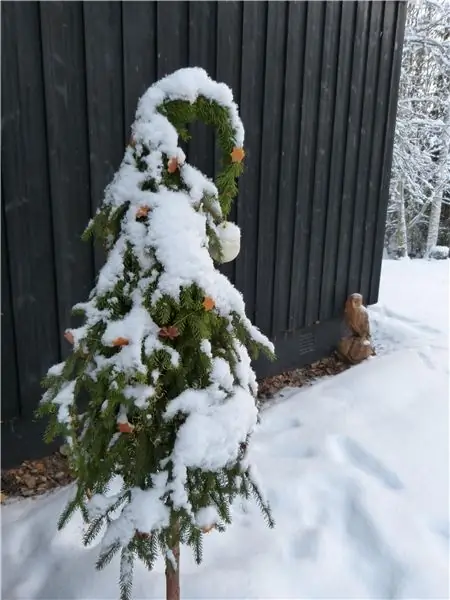
Hvis du ikke allerede har et LEGO WALL-E-sett, kan du finne dem, men de selger ofte til priser på samlernivå. Hvis du har en, vil denne guiden vise deg hvordan du gjør den til en programmerbar WALL-E som kan bevege seg alene!
Vi fant et WALL-E-sett til en rimelig pris, og det var allerede montert, så vi sparte litt tid. Med dette i bakhodet, vil denne guiden anta at du starter med en allerede bygget WALL-E, og du legger bare til delene Crazy Circuits.
Trinn 2: Legg til LEGO -deler

Vi måtte legge til noen spesielle LEGO-deler i bygningen vår for å få servomotorer montert og koblet til sporene som lar WALL-E bevege seg. Bildet viser delene vi brukte.
(Lenker til hver del på BrickOwl.com er gitt i introduksjonen ovenfor.)
Trinn 3: Legg til servoer



Koble to av brakettene til en 2x2 LEGO -kloss som vist. Lag to av disse enhetene og bruk dem til å koble servomotorene tilbake til bak.
Med de to servomotorene tilkoblet kan du feste hele enheten til bunnen av WALL-E.
LEGO -akselkontaktene går på akselen til servomotorene og kobles til LEGO -akselen. (LEGO Technic Bush brukes til å holde akselen på plass sidelengs.)
Trinn 4: Legg til batteri


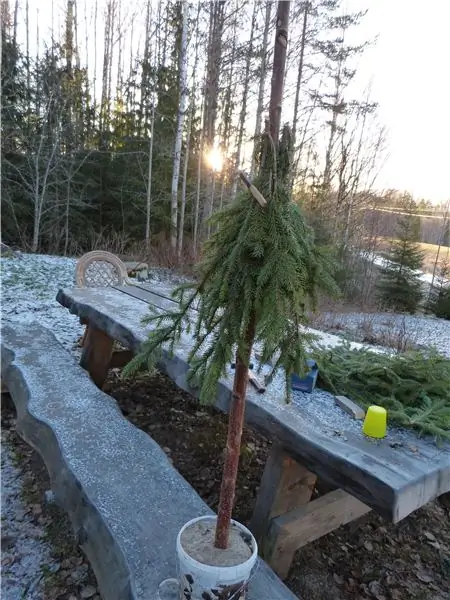
Det er nok plass i rommet til WALL-E for å lagre en 2 AAA batteripakke.
Vi var i stand til å tre batteripakningskablene gjennom et av hullene i WALL-E, slik at vi kunne kjøre kontakten til bitkortet.
Uten strømbryter kobler vi bare til og fra batteripakken for å slå WALL-E av og på.
Trinn 5: Legg til Bit Board

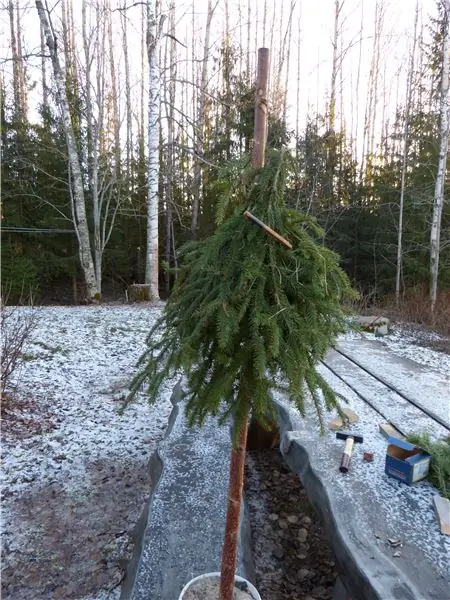
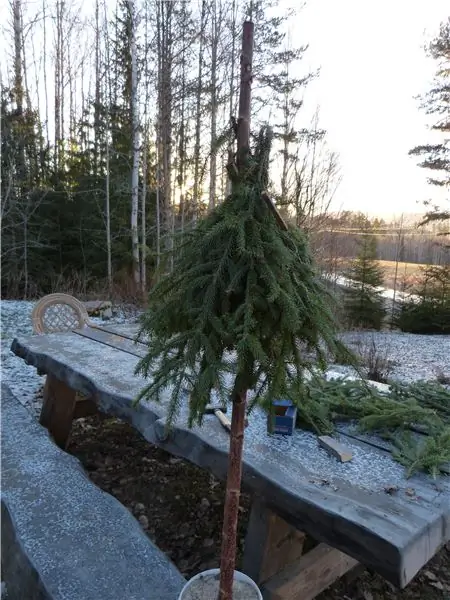
For å feste Bitplaten på baksiden av WALL-E brukte vi noen få 1 x 8 LEGO-plater og noen 1 x 2 LEGO-plater for å forskyve bunnen for å matche hullene på Bitplaten.
Du kan finne andre alternativer for montering av Bit Board, men dette fungerte for oss og gjorde at vi enkelt kunne koble til batteripakken og servoene.
Trinn 6: Koble til servoer



Koble venstre servo til Pin 0 på Bit Board, og koble høyre servo til Pin 1 på Bit Board.
MERK! Kontroller at den brune ledningen til servokontakten er koblet til raden - (negativ) og at den røde ledningen til servoen er koblet til raden + (positiv). Den oransje ledningen vil være nærmest 0 eller 1 nummereringen på tavlen.
Hvis du finner ut at WALL-E beveger seg fremover i stedet for bakover (eller bakover i stedet for fremover), kan du velge å bytte ut hvordan servoene er plugget inn, eller gjøre endringer i koden.
Trinn 7: Last inn koden

Koble en USB -kabel til micro: bit og koble den til datamaskinen.
Vi bruker makecode.microbit.org til å programmere styret vårt. Den bruker et enkelt blokkeringsgrensesnitt for dra og slipp.
Vi skal laste inn følgende kode for vårt WALL-E-program:
Du kan endre koden for å påvirke hvordan WALL-E beveger seg. Det er fem "funksjoner" i koden, goForward, goBackward, turnLeft, turnRight og stop.
De fem funksjonene kan plasseres i evig -delen av koden i hvilken som helst rekkefølge. For hver funksjon kalles den med en parameter som angir hvor lenge den skal kjøre slik: goForward (5000)
Husk at 1000 millisekunder er lik 1 sekund, 5000 millisekunder er lik 5 sekunder osv.
Når koden er lastet, kan du koble fra USB -kabelen og sette inn micro: -biten i bitkortet slik at den kan kontrollere servoene.
Trinn 8: Test det ut



Etter at du har lastet inn koden, må servoene kobles til og koble batteripakken til Bit Board WALL-E.
Hvis WALL-E ikke beveger seg i det hele tatt, må du kontrollere at servoene og batteripakken er riktig tilkoblet, og at koden er lastet inn på micro: bit.
WALL-E er fantastisk, men hvis du ikke har en, kan du bruke den samme kretsen med to 360 graders kontinuerlig rotasjonsserver i andre roboter.
Anbefalt:
BBC Micro: bit and Scratch - Interactive Rat & Driving Game: 5 Steps (med bilder)

BBC Micro: bit and Scratch - Interactive Steering Wheel & Driving Game: En av mine klasseoppgaver denne uken er å bruke BBC Micro: bit til å koble til et Scratch -program vi har skrevet. Jeg trodde at dette var den perfekte muligheten til å bruke ThreadBoard til å lage et innebygd system! Min inspirasjon til bunnen
Step Counter - Micro: Bit: 12 Steps (med bilder)

Step Counter - Micro: Bit: Dette prosjektet vil være en trinnteller. Vi bruker akselerometersensoren som er innebygd i Micro: Bit for å måle trinnene våre. Hver gang Micro: Bit rister, legger vi til 2 i tellingen og viser den på skjermen
Hack Your Headphones - Micro: Bit: 15 Steps (med bilder)

Hack Your Headphones - Micro: Bit: Bruk Micro: Bit til å spille musikk gjennom hodetelefonene
Micro: Bit Dog Door Opener: 8 Steps (med bilder)

Micro: Bit Dog Door Opener: Fanger kjæledyrene seg seg selv i rom? Skulle du ønske du kunne gjøre hjemmet ditt mer tilgjengelig for dine furrige* venner ?? Nå kan du, hurra !! Dette prosjektet bruker en mikro: bit mikrokontroller for å åpne en dør når en (kjæledyrvennlig) bryter trykkes. Vi skal
Micro: bit - Micro Drum Machine: 10 Steps (med bilder)

Micro: bit - Micro Drum Machine: Dette er en micro: bit mikrotrommemaskin, som i stedet for bare å generere lyden, faktisk trommer. Det er tungt inspirert av kaninene fra mikro: bit orkester. Det tok litt tid å finne noen solenoider som var enkle å bruke med mokroen: bit
